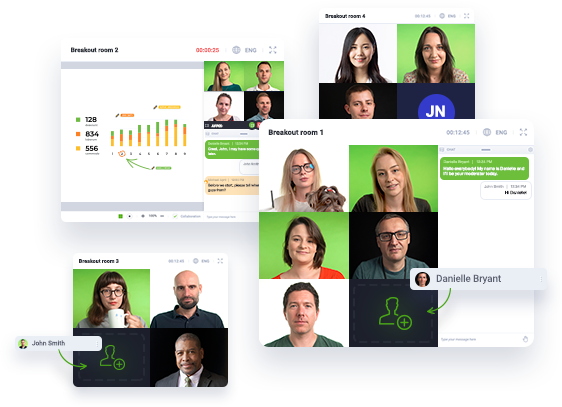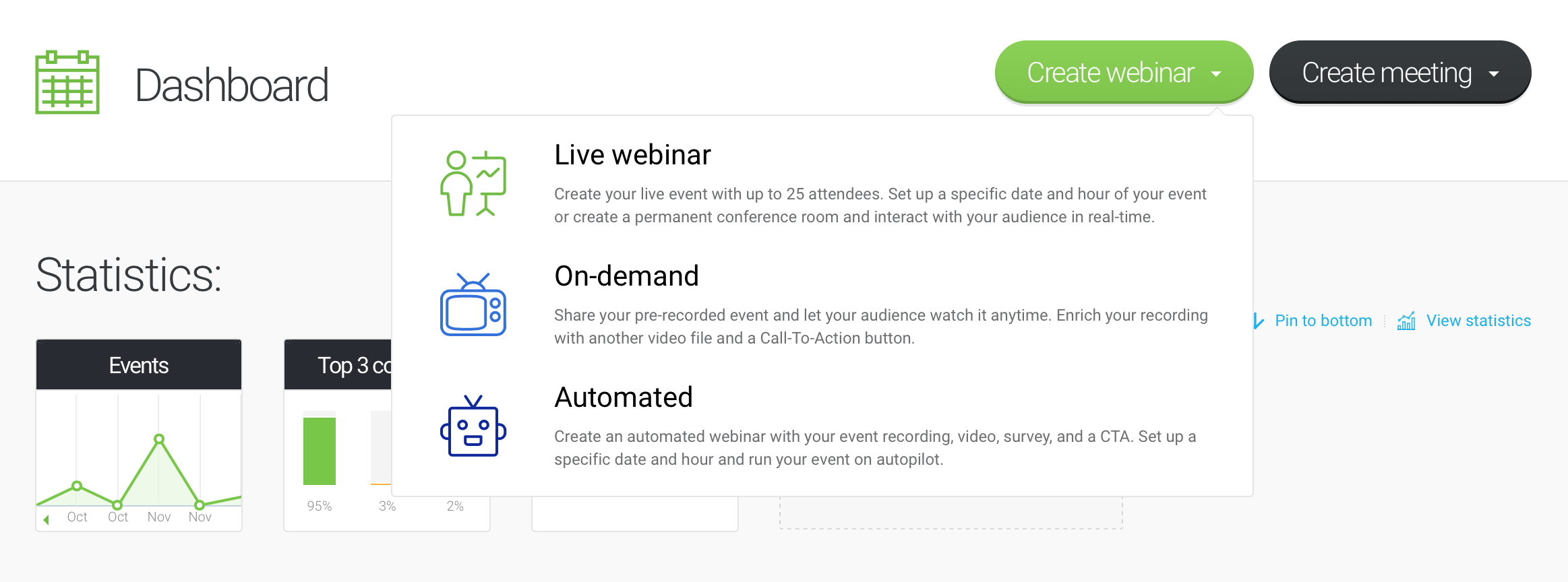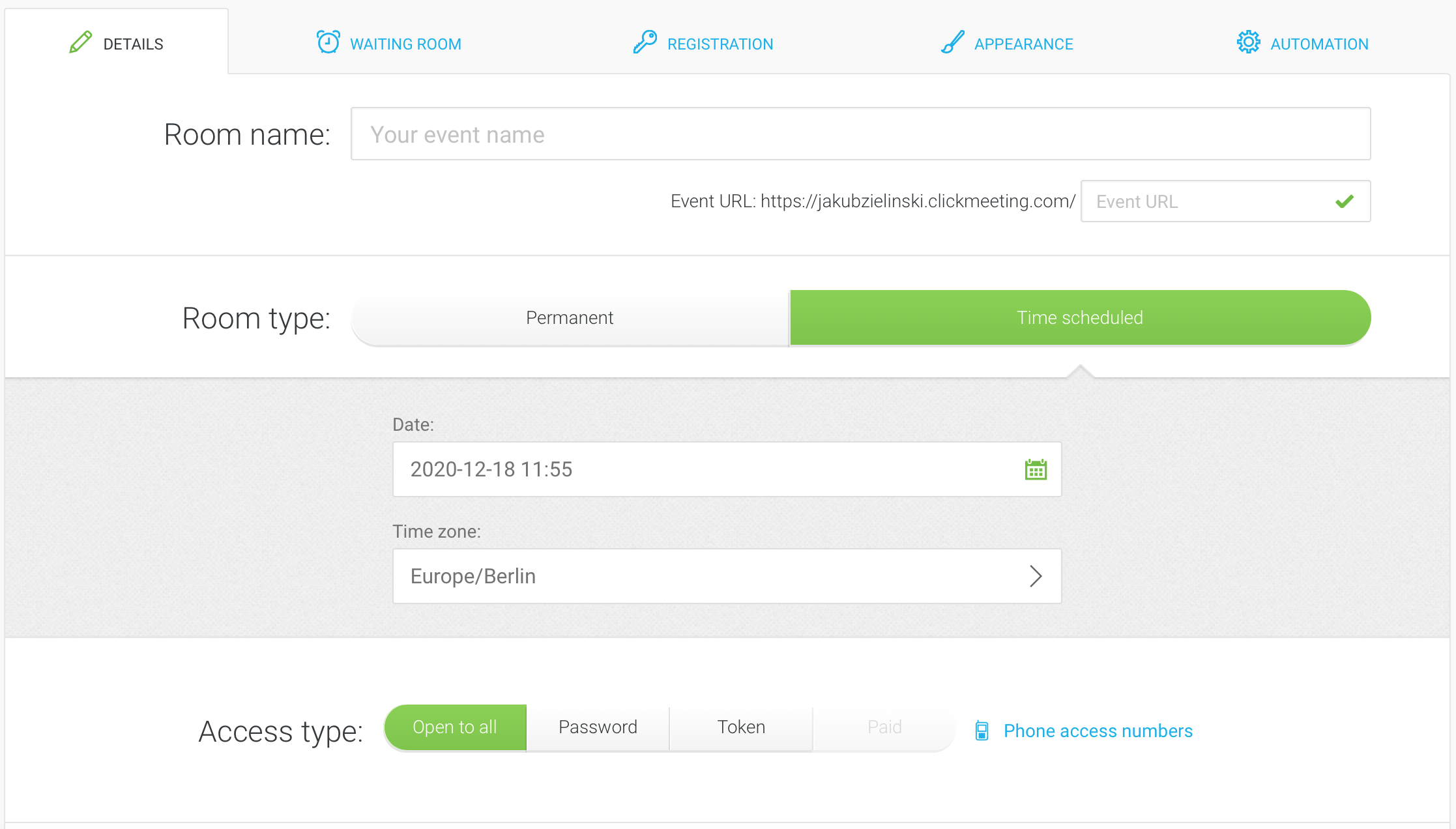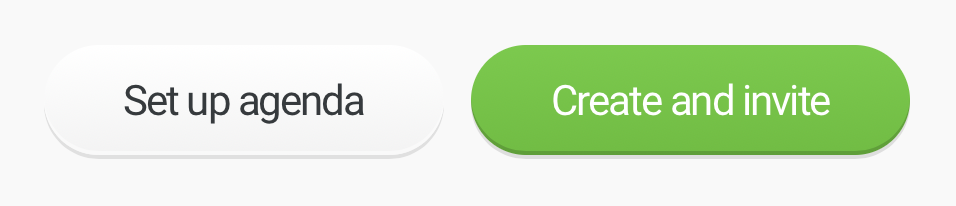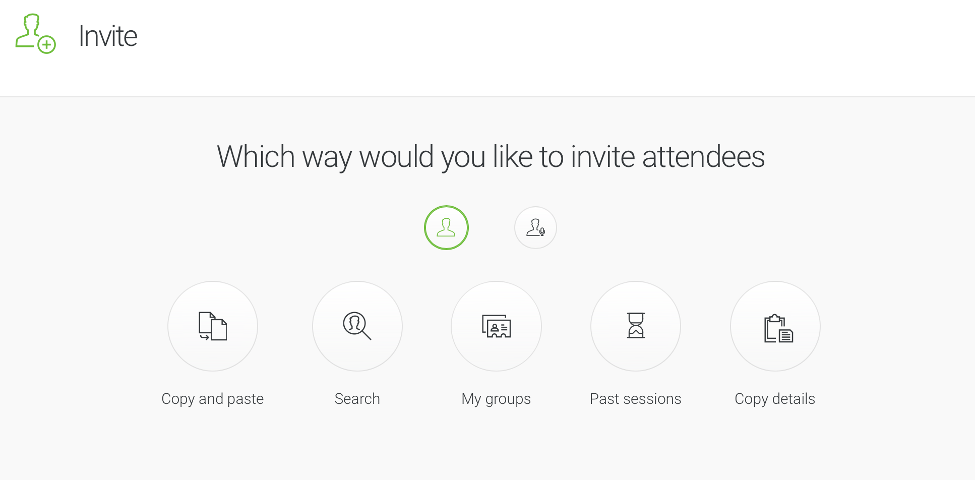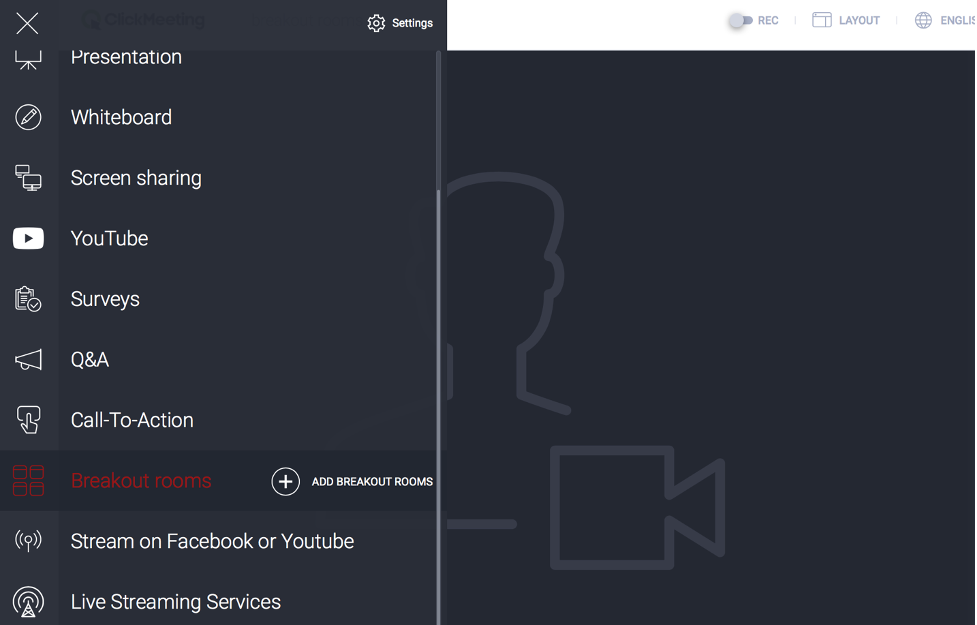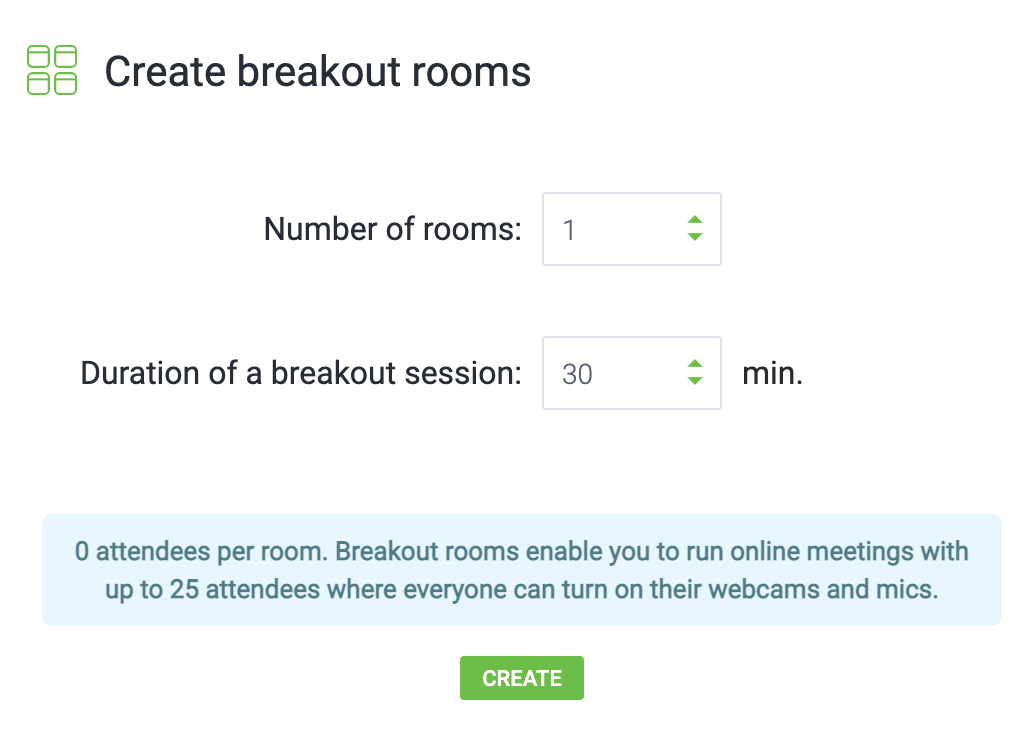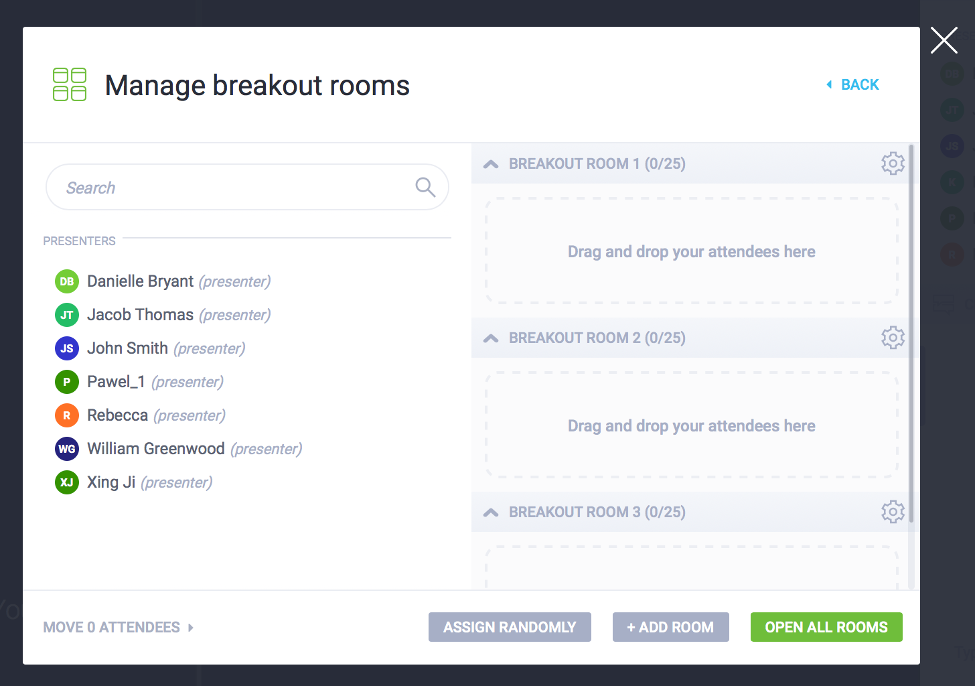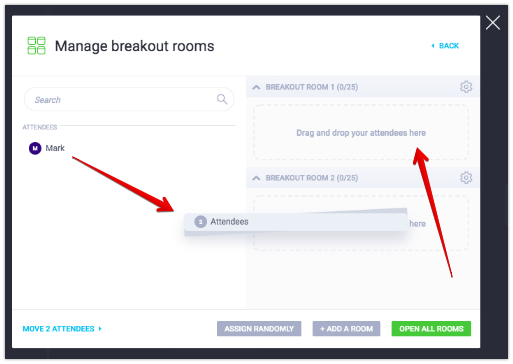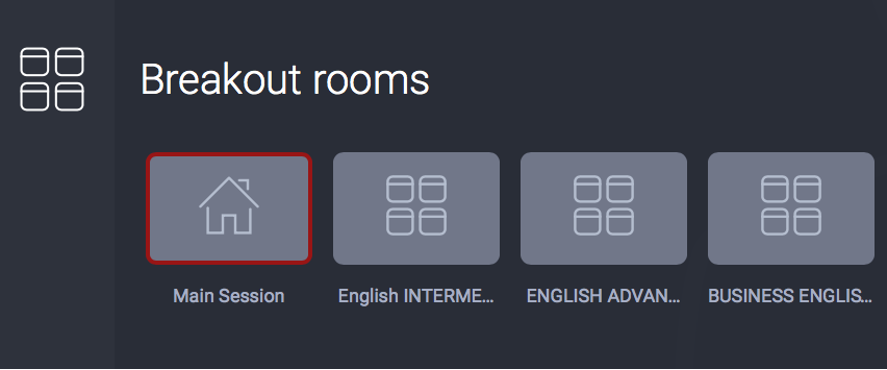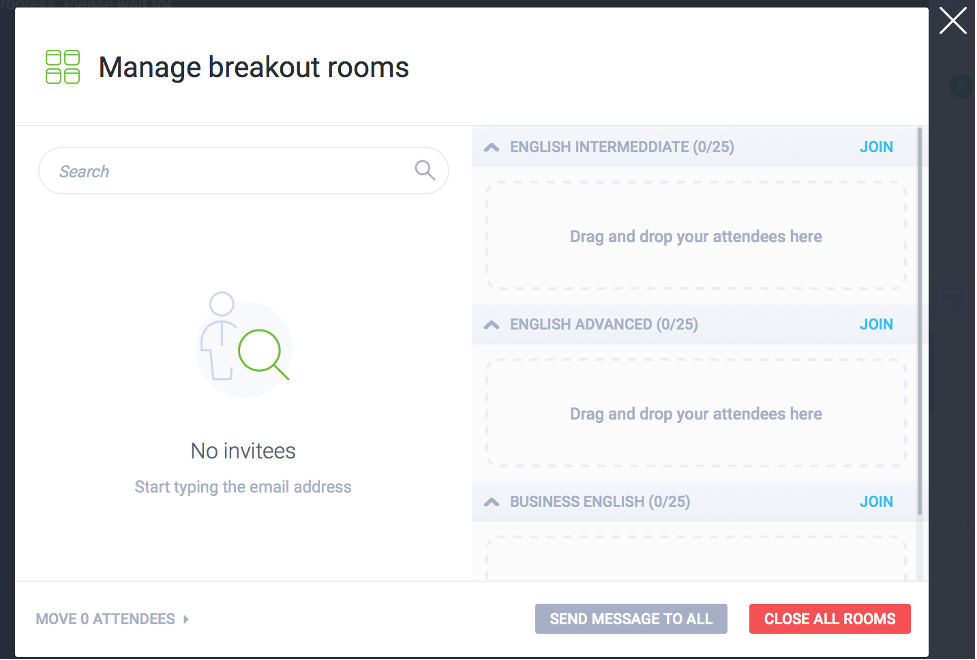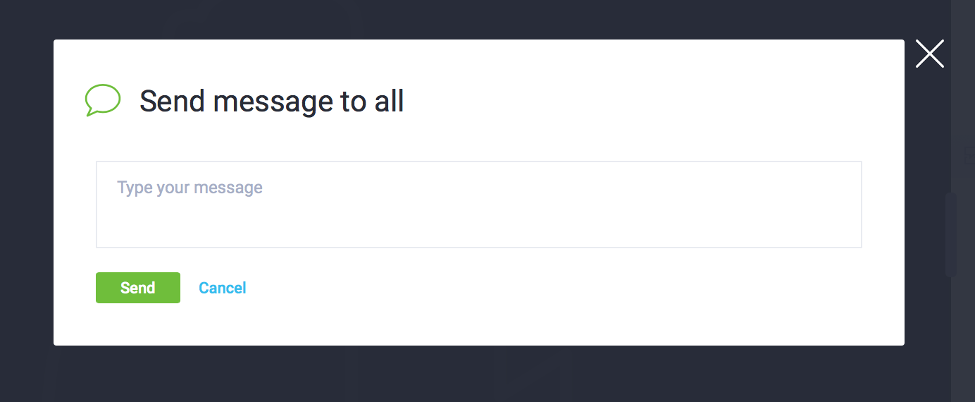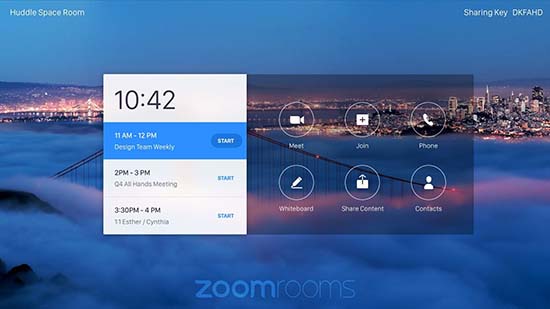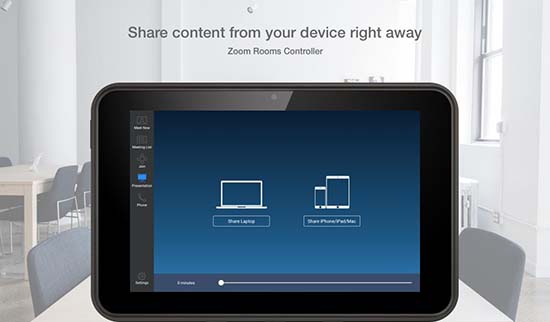Сессионные залы как создать
Как использовать сессионные залы в ходе онлайн-мероприятия
Разделить ваше онлайн-мероприятие на несколько небольших закрытых сессий, проводимых одновременно – вот идеальный способ создать больше пространства и обеспечить более эффективное взаимодействие ваших студентов или обучающихся при исследовании конкретной темы. И сессионные залы именно тот инструмент, который поможет вам добиться этих целей. В этой статье, мы покажем, как его использовать.
Но сначала давайте разберемся с определением. Что такое сессионные залы? Почему они так важны для проведения образовательных онлайн-мероприятий?
Что такое сессионные залы?
Сессионные залы – это инструмент, представляемый платформой для веб-конференций и позволяющий организатору разбить участников мероприятия на группы, распределить их по помещениям меньшего размера, предназначенным для работы над конкретным проектом. Такие сессионные залы являются закрытыми интерактивными сеансами, на которых все участники могут включать свои камеры и микрофоны, предоставлять общий доступ к своим экранам и загружать материалы.
Как определить, нужны ли вам сессионные залы?
Переход миру к онлайн-образованию и деловому общению теперь неизбежен, но этот мир будет высоко результативным. Использование дистанционного образования и онлайн-обучения постоянно росло еще до начала сейсмической активности, вызванной пандемией.
Но сейчас проведение виртуальных классов или обучающих занятий с помощью платформ для онлайн-конференций является единственным выходом в сложившейся ситуации.
Однако если вы хотите полностью заменить старое доброе очное образование и обучение его цифровым преемником, внедрение надежной платформы видеоконференций – это только начало.
Преподаете своим студентам в режиме онлайн…
Вам потребуется функция распределения их по небольшим виртуальным классам. Например, если вы работаете лектором в университете, вам потребуется собрать сотню (или что-то около того) студентов на одном онлайн-мероприятии, которое стало бы альтернативой традиционному лекционному залу.
Но в ходе этой лекции у вас может возникнуть необходимость разбить студентов на отдельные рабочие группы для совместной проработки конкретной темы. И с сессионными залами это необычайно легко сделать.
Проводите профессиональные обучающие занятия
Вы найдете эту функцию супер удобной. Представьте, что на ваш курс «Стань Python-разработчиком уже сегодня» подписалось 300 человек. Поскольку вашей целью является знакомство новичков с миром Python, основы будут одинаковыми для всех.
А затем вы хотите, чтобы ваши участники попробовали поработать с кодом в небольших группах и представили несколько простых приложений в конце. И тут вы подключаете к работе сессионные залы!
А что делать, если вы…
Работаете над проектами удаленно
Да, вы не работаете в сфере образования, вы никого не учите, вы управляете удаленной командой, работающей над сложными проектами. Допустим, вашей компании необходимо выпустить совершенно новый продукт, требующий привлечения различных подразделений.
Проведение мозгового штурма, на котором десятки членов команды должны иметь право голоса, приведет к хаосу и разочарованию. А вот разбить их на отдельные группы, скажем, по десять специалистов в группе – в этом есть смысл.
Здесь также удобно создать сессионные залы в рамках большого онлайн-мероприятия.
И наконец, эта функция станет вашим союзником, если вы…
Организуете интерактивные семинары во время виртуальных конференций
Перенос выездной конференции в онлайн-мир – это то, с чем мы сталкиваемся сегодня очень часто. В свое время традиционные мероприятия, проводимые в местах физического присутствия, позволяли участникам присоединиться к тематическим семинарам, организованным на небольших площадках (в рамках главного мероприятия).
Разделение вашего крупномасштабного виртуального мероприятия на изолированные сессионные залы здесь подойдет идеально! Если вы организуете конференцию по цифровому маркетингу, создание небольших площадок для проведения семинаров по SEO, контент-маркетингу или продвижению в социальных сетях оказывается блестящей идеей.
Как создать сессионные залы
Итак, независимо от того,
…вам следует использовать один и тот же метод – создавать сессионные залы в рамках своего онлайн-мероприятия. И как мы обещали, это до смешного просто сделать!
Шаг 1: Создайте свое онлайн-мероприятие
После входа в свою учетную запись на ClickMeeting наведите курсор мыши на кнопку Создать вебинар и выберите опцию Вебинар в прямом эфире.
Шаг 2: Сделайте настройки вашего мероприятия
Затем введите название вашей цифровой встречи, установите дату, час и часовой пояс. Далее вы можете принять решение, является ли ваше мероприятие открытым для всех, защищенным паролем или уникальным токеном или платным.
СОВЕТ ПРОФЕССИОНАЛОВ – здесь вы найдете все, что вам нужно знать о платных мероприятиях.
Как только вы разберетесь с настройками, нажмите на кнопку Создать и пригласить.
Шаг 3 : Пригласите своих участников
Затем нужно отправить приглашения на ваше онлайн-мероприятие, чтобы ваши студенты, обучающиеся или члены команды подписались на него.
У вас есть несколько вариантов на выбор, но если вы только начинаете работу на платформе, «копировать и вставить» является лучшей альтернативой на этом этапе.
Шаг 4: Подключитесь к мероприятию и создайте свои сессионные залы
Когда ваше мероприятие вот-вот начнется, вам нужно войти в переговорную. Как только вы вошли, переместите указатель мыши в меню слева. В самом низу списка вы найдете функцию Сессионные залы.
Как подсказывает вам интуиция, следующий шаг – нажать кнопку Добавить.
Как только вы это сделаете, вы увидите следующее всплывающее окно:
Вы видите, что вы можете настроить количество залов (максимум 20) и решить, сколько времени будут занимать эти сеансы. Потребуется ли вашим участникам 30, 45, 60 минут или, может быть, 10 часов? Это ваш выбор!
Когда вы будете готовы, нажмите кнопку Создать, которая позволит вам управлять сессионными залами…
Шаг 5 : Управляйте своими сессионными залами
На этом этапе вы можете решить, какие участники работают в том или ином сессионном зале. Чтобы сделать это профессионально, лучше всего присвоить конкретные названия для каждого зала вместо того, чтобы оставлять общие названия СЕССИОННЫЙ ЗАЛ 1 или СЕССИОННЫЙ ЗАЛ 2.
Теперь пришло время распределить участников по залам по вашему выбору. Если вы хотите сделать это случайным образом, просто нажмите кнопку Назначить случайно.
Если вы предпочитаете делать это вручную, нажмите на выбранных участников. Вы можете сделать это быстрее, нажав клавишу Shift на клавиатуре. Затем назначьте для них выбранный зал с помощью простого перетаскивания. Повторите это действие для остальных участников. Если вы передумали, щелкните по нужному имени и перетащите его в другой зал.
Когда вы закончите распределять своих участников по сессионным залам, вы можете начать сеансы, нажав кнопку Открыть все залы.
Все работает! Ваши студенты, обучающиеся или члены команды теперь могут полностью сосредоточиться на заданной теме.
Шаг 6 : Работайте с сессионными залами
На этом этапе вы должны знать, что каждый созданный сессионный зал работает как онлайн-конференция на платформе ClickMeeting. Все сводится к тому, что максимум 25 человек, собравшихся в зале, могут интерактивно сотрудничать, включив свои вебкамеры и микрофоны.
Очень важно, чтобы вы, как организатор, управляли всеми залами и держали все под контролем. Например, вы можете решить, к какому залу присоединиться, чтобы модерировать обсуждение или оказать помощь.
Вы можете найти список ваших залов в меню слева:
Но вы также можете общаться со всеми участниками сразу. Вы можете отправить сообщение в чате, которое увидят все участники, если вы хотите сообщить что-то своим группам, и при этом не нужно прыгать из одного зала в другой.
Вам нужно только вернуться в окно Управление сессионными залами и нажать кнопку внизу Отправить сообщение всем.
Сразу после этого вы можете напечатать все, что хотите сообщить, и все ваши участники увидят сообщение независимо от того, в каком зале они находятся.
А когда участнику потребуется ваша помощь, а вы в будете находиться в другой группе, он может сообщить вам об этом, нажав на статус Нужна помощь, после чего он отобразится в окне чата.
Шаг 7 : Добавьте еще время, если нужно
Допустим, вы назначили час для мозгового штурма в своих сессионных залах, и этого времени окажется недостаточно для каждой группы. Что, если окажется, что 60 минут недостаточно, а вашим участникам нужно еще 20 или 30 минут?
У нас есть хорошая новость: мы позаботились о том, чтобы вы не оказались в плену изначально установленного времени.
Незадолго до того, как вы время вашей сессии подойдет к концу, вы увидите вот это уведомление:
Круто, да? Вы можете добавить столько времени, сколько вам и вашим участникам нужно!
Как только вы будете готовы завершить работу в сессионных залах, участники из всех залов будут автоматически подключены к главной переговорной. Все, теперь ваше онлайн-мероприятие с разделением на сессионные залы готово!
Почему ClickMeeting является отличным выбором для использования сессионных залов?
В целом, сессионные залы – это незаменимый инструмент, который позволяет разделить всех участников вашего онлайн-мероприятия на небольшие интерактивные группы:
Как только вы войдете в свое онлайн-мероприятие, вы можете легко создать до 20 небольших залов, где группы численностью максимум 25 человек могут сосредоточиться на более продуктивном способе обучения.
Такие отдельные мероприятия имеют все функции онлайн-конференций:
возможность включения веб-камеры и микрофона для каждого участника;
общий доступ к экрану для каждого человека в сессионном зале;
рисование на доске – тоже для всех!
Но это еще не все! Сессионные залы:
хорошо защищены – их URL- адреса не являются общедоступными, поэтому к вам не придут незваные гости;
это на 100% решение, не требующее установки, что означает, что ваши посетители могут присоединиться к мероприятию с помощью интернет-браузера для настольных компьютеров
отлично адаптированы под мобильные устройства – организаторы, докладчики и участники могут участвовать в мероприятии со своих мобильных устройств, используя мобильное приложение или мобильный браузер.
Итак, как вы можете начать проводить мероприятия в сессионных залах?
Этот инструмент доступен для тарифных планов Live и Automated (с 50 участниками и более).
Выберите лучший тарифный план сегодня!
Posted by Jakub Zielinski
Jakub is the Senior Content Marketing Specialist at ClickMeeting.
Пришло время перенести мероприятия в онлайн. Сделайте это с помощью ClickMeeting.
Как работать в Zoom: пошаговая настройка видеоконференции
Вы уже в Zoom? Вам удобно и легко? На случай, если вдруг нет (а интерфейс там не самый прозрачный), мы собрали большой гайд, советы, лайфхаки и просто пошаговые действия для создания и ведения конференций. Посмотрите, может быть, вы упускаете что-то или делаете сложно то, что делать просто.
Обучение, тренинги, вебинары, совещания, конференции — все это успешно проводится в онлайн–режиме. Как обеспечить качественную видеосвязь со своими клиентами, слушателями или коллегами? Как запланировать видеоконференцию на несколько десятков участников и дистанционно управлять процессом? Все это возможно с Zoom.
Мы расскажем, как работать с этим сервисом — пройдем весь путь от установки программы до проведения вашей первой видеоконференции. Также поделимся полезными фишками и секретами.
Zoom — это сервис беспроводного взаимодействия для организации видеоконференций, вебинаров, групповых чатов. Платформа позволяет общаться посредством видео- и/или аудиосвязи. Устанавливается на компьютер, планшет или смартфон.
Zoom используется в финансовых организациях, IT-компаниях, органах здравоохранения, образовательных учреждениях — везде, где нужна связь с удаленными сотрудниками, клиентами, слушателями.
С помощью Zoom можно проводить конференции и вебинары.
Это совместные интерактивные мероприятия, в которых все участники могут просматривать экран, включать свою камеру/звук, а также просматривать список участников.
Конференции в Zoom бывают двух типов:
Это мероприятия, на которых выступает один или несколько докладчиков. На вебинарах участники могут только смотреть и слушать, а общение и обмен информацией происходит в чате.
Отличия вебинаров от конференций:
Далее расскажем о том, как скачать и установить Zoom, как настроить программу, научиться создавать и планировать конференции.
Как организовать сессионные залы в Zoom
Одна из наиболее полезных функций Zoom — сессионные залы, позволяющая разделить пользователей н несколько комнат и таким способом обсуждать разные вопросы. Ниже рассмотрим, как работает опция, что делать для ее включения, и как правильно настроить инструмент.
Что это
Перед тем как в Zoom сделать сессионные залы, важно разобраться в особенностях этой опции. Ее суть состоит в разделении одной комнаты на несколько «отделов» для обсуждения разных вопросов. При этом максимальное число участников меняется и зависит от числа комнат. Если их 20, участие в конференции может принимать до 500 человек, 30 — до 400 пользователей, а 50 — до 200.
Назначение
Многие люди не знают, как правильно пользоваться сессионными залами Zoom. Они подходят для решения следующих задач:
Рассматриваемую опцию можно использовать и в других случаях, к примеру, для ведения бизнес-дискуссий, общения с разными друзьями и т. д.
Как включить
Чтобы работать с рассматриваемым инструментом в Zoom, его необходимо включить. Для этого сделайте несколько простых шагов:
Таким способом вы можете включить опцию в Zoom, после чего их можно создать новые комнаты в конференции.
Как сделать и настроить
Следующий вопрос, требующий рассмотрения — как включить сессионные залы в конференции Zoom. Алгоритм действий такой:
После этого можно менять настройки с учетом предпочтений. В частности, пользователям доступно назначение участников, переименование комнат, чтобы избежать путаницы, удалить зал, добавить новую комнату и т. д.
Настройка параметров и управление
В дальнейшем можно настроить сессионные залы Zoom. Сделайте следующие шаги:
В дальнейшем комнатами можно управлять, а именно перемещать участников или обмениваться пользователями.
Одна из функций — возможность одновременной пересылки писем. Для этого нужно нажать на специальный символ (четыре квадрата) и выбрать Передать сообщение всем. После этого введите текст и жмите на кнопку Трансляция.
Чтобы присоединиться к сессионным залам Zoom, требуется приглашение от администратора. После его получения жмите на кнопку Присоединиться. Это можно сделать сразу или через какое-то время.
Теперь вы знаете, как организовать сессионные залы в Zoom, где включить эту опцию и как управлять ее настройками. Если возникают вопросы, можно обратиться в службу поддержку или почитать раздел FAQ на официальном сайте.
Сессионные залы в Zoom: как разделить комнату
Сессионные залы Zoom — полезная опция, позволяющая создать несколько отделений для обсуждения и тем самым расширить возможности мессенджера. Ниже рассмотрим особенности этой функции, как ее включить и правильно работать.
Что такое сессионные залы в Zoom
Функция «breakout rooms» позволяет разделить комнату на сессионные залы в Zoom для обсуждения разных тем. При этом число помещений обсуждения и максимальное количество участников может меняться. Здесь работает следующая тенденция:
Сессионные залы в Зум могут пригодиться во многих случаях. Выделим основные:
Опция зала персональной конференции в Zoom доступна в бесплатной версии, но по умолчанию отключена. Ее необходимо активировать в настройках, чтобы кнопка появилась на рабочей панели.
Как сделать и настроить сессионные залы
Как отмечалось выше, функция выключена после установки программы. Существует простая схема, как включить сессионные залы в Zoom. Сделайте следующие шаги:
После этого опция включена и можно разбираться со следующим вопросом — как в Zoom сделать сессионные залы. На этом остановимся ниже.
Еще одна полезная функция — залы ожидания в Zoom. О том, как ей воспользоваться, мы писали в отдельной статье.
Создание
Чтобы включить опцию в Zoom, сделайте следующие шаги:
Главные установки
Теперь вы знаете, как в Zoom сделать сессионные залы. После выполнения рассмотренных выше шагов появляется специальное окно со списком комнат. Здесь можно сделать следующие шаги:
Настройка параметров
Не менее важный вопрос — как настроить Zoom breakout rooms. Для этого сделайте следующие шаги:
Управление
Выше мы разобрали, как сделать отдельные сессионные залы в Zoom. В дальнейшем ими можно управлять. Доступны следующие функции:
После запуска участники могут получить приглашение и присоединиться к обсуждению. При этом организатор остается в собрании до момента, пока пользователь не подключится вручную. Если какой-то человек послал запрос на помощь, система предлагает войти в помещение, где был сделан запрос.
Одновременная отправка сообщений
При рассмотрении вопроса, как работать с сессионными залами в Зуме, часто возникает вопрос, как одновременно отправить сообщение всем пользователям. Алгоритм действий такой:
После этого СМС увидят все люди, которые подключены к трансляции.
Инструкция для участника
Выше мы рассмотрели, как создать сессионные залы Zoom и пользоваться ими со стороны администратора. Не меньший интерес вызывает следующий момент — как подключиться к тому или иному помещению в Zoom.
Чтобы присоединиться к комнате обсуждения, сделайте следующее:
Если необходимо обратиться с вопросом, жмите на кнопку Запросить помощь. В этом случае организатор получает соответствующее сообщение и подключится к нужной комнате. Если вопрос уже не актуален, жмите на Сбросить помощь.
При желании можно записать конференцию в Zoom. При этом хост должен разрешить фиксировать информацию. Если функция доступна, жмите запись, а после этого управляйте процессом с помощью кнопок Стоп или пауза. После завершения общения можно в любой момент выйти.
Как работают сессионные залы Zoom Rooms и как их настроить
Zoom Room является полезным инструментом для работы и учёбы. Данное приложение отлично поможет во время обсуждения нового проекта и позволит каждому из участников собрания в полной мере выразить свои мыли и идеи касательно темы обсуждения.
Что такое Zoom Rooms и как это работает
Zoom Room – это первая в своём роде программо-реализованная система связи, в которой объединены возможности аудио- и видеоконференцсвязи, а также позволяет демонстрировать экран. Люди, использующие Zoom Room, имеют возможность одновременно быть в одном конференцзале и удалённо работать из других с помощью смартфон, рабочего стола компьютера или ноутбука.
Для этого необходимо, чтоб во всех залах было такое техническое обеспечение: ПК с операционной системой macOS/Windows, с работающий Zoom Room, и планшет iPad/Android/Windows 10, также с уже тоже работающей вышеупомянутой программой. Уже при наличии указанных гаджетов Вы сможете работать в Zoom Room. Данное приложение даёт возможность подключать колонки, микрофоны, экраны, вебкамеры, другие устройства с открытым экраном планирования данной системы связи.
Сколько стоит «зум комната»
На официальном сайте Zoom Вы можете скачать приложение Zoom Room, перейдя по этой ссылке: https://zoom.us. Разработчики дают Вам возможность для начала проверить, подходит ли Вам данное приложение, предлагая 30-дневный период бесплатного пользования Zoom Room. Если после месяца использования программы человек останется доволен результатом и захочет продолжить пользоваться Zoom Room, ему необходимо купить подписку. Стоимость одного конференцзала равна 49 долларам.
Чуть ниже на сайте находятся ссылки на полезную информацию. Например, список техники, которая без проблем работает с данным приложением. Разработчики также предлагают пользователям услуги по установке Zoom Room.
Чем ПО Zoom Rooms отличается от Zoom?
Главное отличие Zoom и Zoom Room в том, что Zoom Room имеет более узкую «специализацию». Платформа Zoom позволяет людям просто общаться с помощью аудио и видео связи, учиться, работать, имея только устройство, на котором установлено это средство связи. Zoom Room имеет больше функций, позволяет объединять виртуальные и физические встречи. То есть, к реальной время конференции в конкретном офисе могут присоединиться люди, которые не присутствуют в данном помещение, но при этом у всех участников собрания будет возможность в одинаковой мере участвовать в конференции.
Можно ли использовать с бесплатным аккаунтом?
На странице сайта приложения есть два варианта – «Купить подписку» и «Бесплатный 30-дневный пробный период». Для получения бесплатной версии Вам необходимо пройти короткую регистрацию: указать своё имя, название компании, в которой работаете, контактный телефон, адрес электронной почты. Далее один из специалистов Zoom свяжется с вами, чтобы ознакомиться с вашими требованиями, ответить на различные вопросы.
Сколько экранов поддерживается
В каждом конференцзале должно быть минимум два устройства с запущенной программой Zoom Room. Во время работы к видеоконференции могут присоединяться и другие устройства с данной программой. Используя одновременно три телевизионных экрана во время собрания, Вы имеете возможность в одно и то же время видеть докладчика, его проект и вид галереи, то есть остальные участники конференции, которые присутствуют на ней только виртуально.
Поддерживаются ли сенсорные экраны
Да, Zoom Room поддерживают устройства с сенсорными экранами. Это относится как к планшетам и смартфонам, так и к интерактивной доске. Более того, наличие устройств с сенсорными экранами очень важно для корректной работы данной программы, так как они добавляют много полезных функций и упрощают навигацию в приложении, тем самым ускоряя и одновременно упрощая процесс работы. А это положительно сказывается на общих результатах.
Когда нужна Zoom Room
Zoom Room лучше всего подходит для реальных собраний. Например, обсуждение нового проекта в большой фирме или проведение занятий в ВУЗе. В кабинете находится определённое количество людей. Настроив аппаратуру, собравшиеся с помощью видеосвязи могут связаться с теми, кто по каким-либо причинам не могут присутствовать на собрании лично, что очень удобно в условиях карантина. Множество функций программы сделают данное собрание максимально удобным и результативным.
Пошаговая инструкция по скачиванию
Для того, чтоб скачать Zoom Room необходимо перейти на официальный сайт Zoom: https://zoom.us. Далее пролистывайте страницу открытого сайта в самый низ, найдите раздел «Загрузки». Там выберите «Клиент Zoom Rooms», вторая строчка вверху раздела. На открывшейся странице Вы можете скачать сам Zoom Room. Сразу после ссылки на скачивание самой программы находятся ссылки для скачивания контроллеров Zoom Room. Их можно загрузить через Microsoft, Google Play и App Store. Контроллеры позволяют управлять созданными вами видеоконференциями в Zoom Room.
Как настроить сессионные залы в Зуме
Есть 3 вида конференцзалов, они же сессионные залы. Виртуальный зал создаётся так же, как и в Zoom: организатор создаёт конференцию (запланированную или одноразовая), сообщает участникам ID конференции и пароль, а они в свою очередь заходят в зал. Но, так как общение через Zoom Room – это совмещение виртуального и физического присутствия, необходимо также обустроить и главное помещение.
1) Малый сессионный зал (до 5 человек)
Инструкция по созданию маленького конференцзала:
Проверка освящения и акустики комнаты, в которой будет проходить собрание.
Звук отражается от ровных поверхностей, от чего появляются помехи. Данное неудобство быстро устраняется с помощью ковров, занавесок, настенных панелей, переносных офисных перегородок.
Также стоит уменьшить количество света за докладчиками, так как яркий фон делает более трудным процесс отслеживания лиц. Лучше всего, если цвет стен будет не ярким, желательно мягкого-серым.
Установление систем для аудиосвязи.
При работе в маленьком конференцзале необходимо наличие хотя бы микрофона, встроенного в компьютер, веб-камеры или колонки. Будьте внимательны и следите за тем, чтоб внешние микрофоны не быть направлены на колонки.
Установление видеосвязи
Камеру стоит устанавливать на одном уровне с глазами, так как это улучшает зрительный контакт.
Установление экранов
Для маленького конферецзала будет одного телевизионного экрана.
Настройка Mac/ПК и контроллера iPad.
Подключение экрана, микрофона и камеры к Мас/ПК. Затем идёт запуск программы Zoom Room на вашем устройстве.
2) Средний сессионный зал (до 15 человек)
Инструкция по созданию конференцзала средних размеров:
Проверка освящения и акустики комнаты, в которой будет проходить собрание.
Те же рекомендации, что и для малого сессионного зала.
Установление колонок и микрофонов
Стоит выбрать микрофоны с функцией эхоподавления. Это позволит улучшить четкость связи, устранить эхо и уменьшить акустическую обратную связь. При работе в залах среднего размера лучше выбирать высококачественные внешние колонки.
Установка видеосвязи
Параметры веб-камеры указаны выше. Не забывайте про зрительный контакт.
Установка экранов
Для конференцзала средних размеров лучше установить два экрана. Один необходим для того, чтоб видеть докладчика, а другой нужен для презентации.
Настройка Mac/ПК и контроллера iPad
Подключение экрана, микрофона и камеры к гаджету. Далее — запуск приложения Zoom Room. Во время использования двух экранов необходимо выбрать в настройках экрана «расширение экрана».
3) Большой сессионный зал (более 15 человек)
Инструкция по созданию большого конференцзала:
Проверка освящения и акустики комнаты, в которой будет проходить собрание.
Перекрыть ровные поверхности, чтоб избежать помех из-за отражения звука. Настроить освещения, подобрать нейтральный фон. Рекомендуется проводить сессию в узком помещении.
Установка колонок и микрофонов.
Для большого конференцзала нужен встроенный микрофон эхоподавлением и колонок. Функция эхоподавления улучшает четкость звука, убирает эхо, уменьшает «визг» (акустическая обратная связь).
Установление камеры
Те же рекомендации, что и для маленького конференцзала.
Установка видеосвязи
Стоит использовать только двух экранов, так как они будут одновременно показывать докладчика и участников собрания.
Настройка Mac/ПК и контроллера iPad.
Те же рекомендации, что и для среднего конференцзала.